什么是Azure Blob Stoage
Azure Blob Stoage 是微软Azure的对象存储服务。国内的云一般叫OSS,是一种用来存储非结构化数据的服务,比如音频,视频,图片,文本等等。用户可以通过http在全球任意地方访问这些资源。这些资源可以公开访问,也可以私有访问。看到这些描述立马就想到这这个服务可以用来做静态文件服务。

如果你有免费账户那么可以使用5G的免费额度,用来存一些图片跟JavaScript等小文件也足够了。

Azure Blob Stoage的存储结构。 创建存储账户

创建账户跟其他服务类似,取个实例的名称,选区域,还是那个套路哪个区域离你近就选哪个。

设置网络,默认设置即可。

高级设置,把“需要安全传输”禁用,为了测试方便咱不走https。
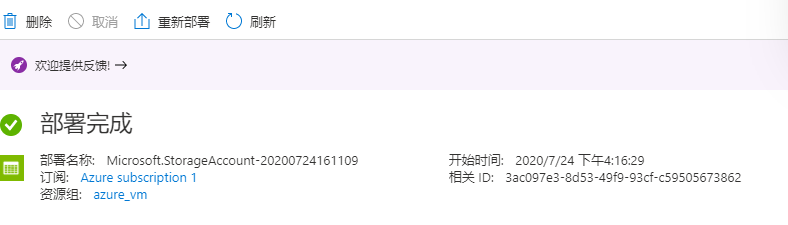
点击“创建”就开始部署实例,等待一会就可以完成了。


回到资源主界面开始新建容器,取个名字“static”,公共访问级别选择“Blob仅匿名访问blob”。

点击新建的容器,可以查看容器里的资源文件,可以上传删除文件。

每个上传上去的文件,都会对应一个url,通过这个url可以直接进行访问。

在浏览器里访问一下这张图片,可以在浏览器里显示出来。
分析一下这个url:https://azblob123.blob.core.windows.net/static/1.jpg
https://azblob123.blob.core.windows.net代表帐户实例地址
static代表容器
1.jpg代表文件 自定义域名
到这我们的文件可以上传,可以访问,已经做为静态文件服务器使用了。但是这个域名不太友好,让我们来给它换个自己的域名访问。

选择左边菜单“自定义域”。界面上提示有两种方式可以设置自定义域名,我们使用CNAME来实现以下。

这里使用dnspod来管理域名。
添加一条记录:
主机记录:files
记录类型:cname
记录值:azblob123.blob.core.windows.net
这有配置之后,访问我自己的域名files.xbaby.xyz其实指向的是azblob123.blob.core.windows.net

我们使用新域名访问下 浏览器里出现了对应的图片,表示我们的自定义域名起作用了。 使用SDK上传文件
显然每次上传文件都要登录到Azure的管理平台太麻烦了,我们可以使用Azure Blob提供的.net sdk来制作一个小工具来方便上传文件。
新建一个winform项目新建一个winform项目,一个框放一个按钮用来选择文件,选择后进行上传。
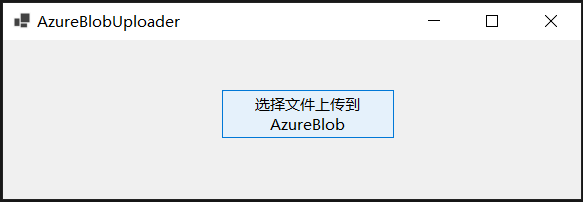
从nuget上安装AzureBlobStorage的sdk
Install-Package Azure.Storage.Blobs -Version 12.4.4使用sdk上传文件需要一个连接串

实现上传代码: private void btnSelectfiles_Click(object sender, EventArgs e) { if (openFileDialog1.ShowDialog() == DialogResult.OK) { var path = openFileDialog1.FileName; var fileName = path.Split("\\").Last(); string connectionString = "DefaultEndpointsProtocol=https;AccountName=azblob123;AccountKey=GLtYbcXjy+KCOLUgIbdRoEPeWA+esNF/DWDNR7jABJuJrh46SuXfc7EOVS8yJXGXpZej3h/QFR9zzFrIAtuqrw==;EndpointSuffix=core.windows.net"; var container = new BlobContainerClient(connectionString, "static"); using (var file = File.OpenRead(path)) { container.UploadBlob(fileName, file); MessageBox.Show($"{fileName}上传成功!"); } } }
使用工具选择一张图片稍等一会图片就会上传上去拉。


